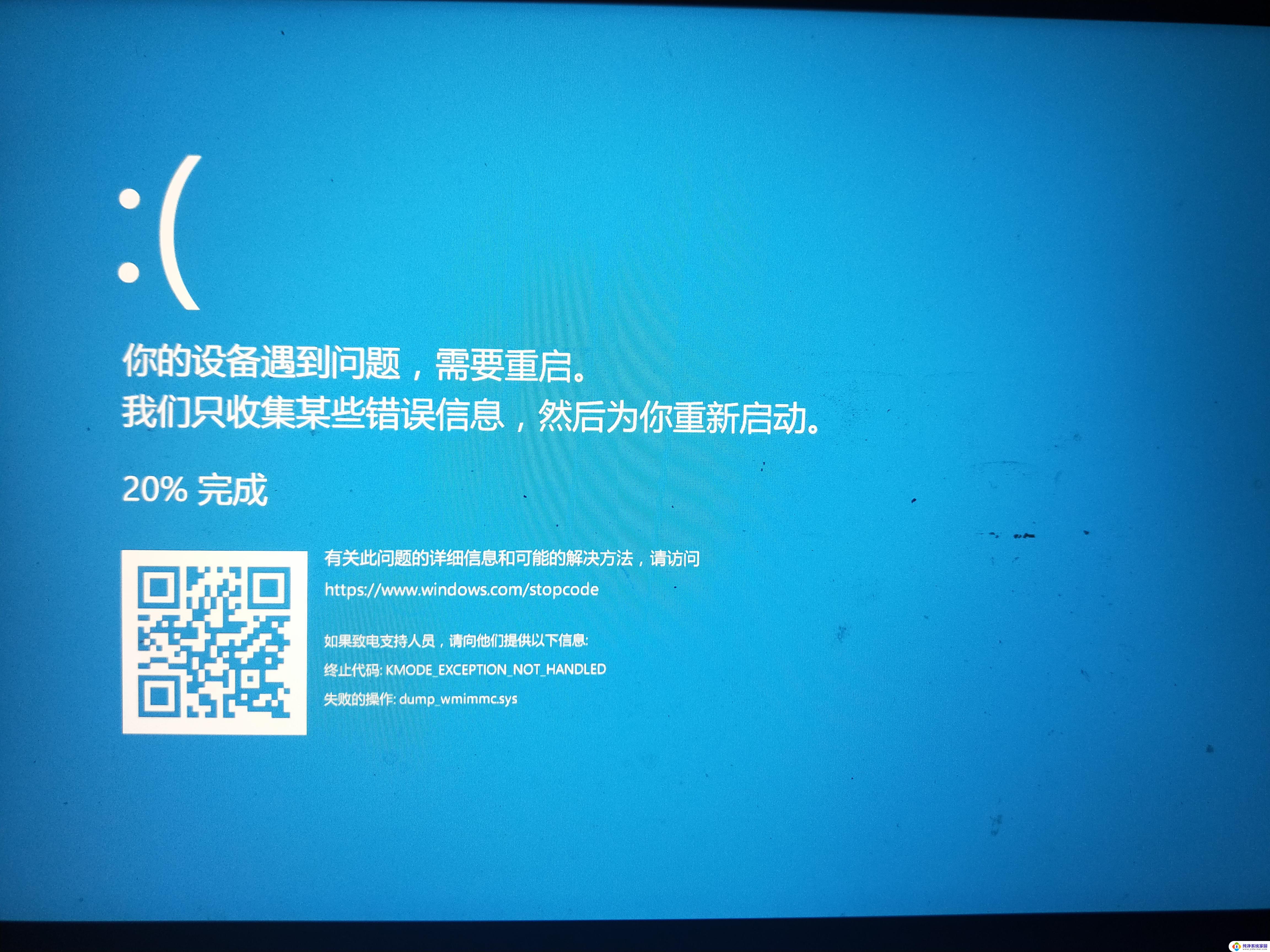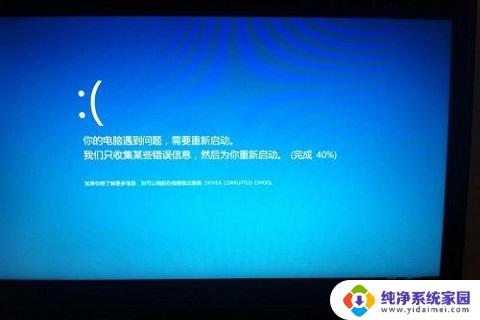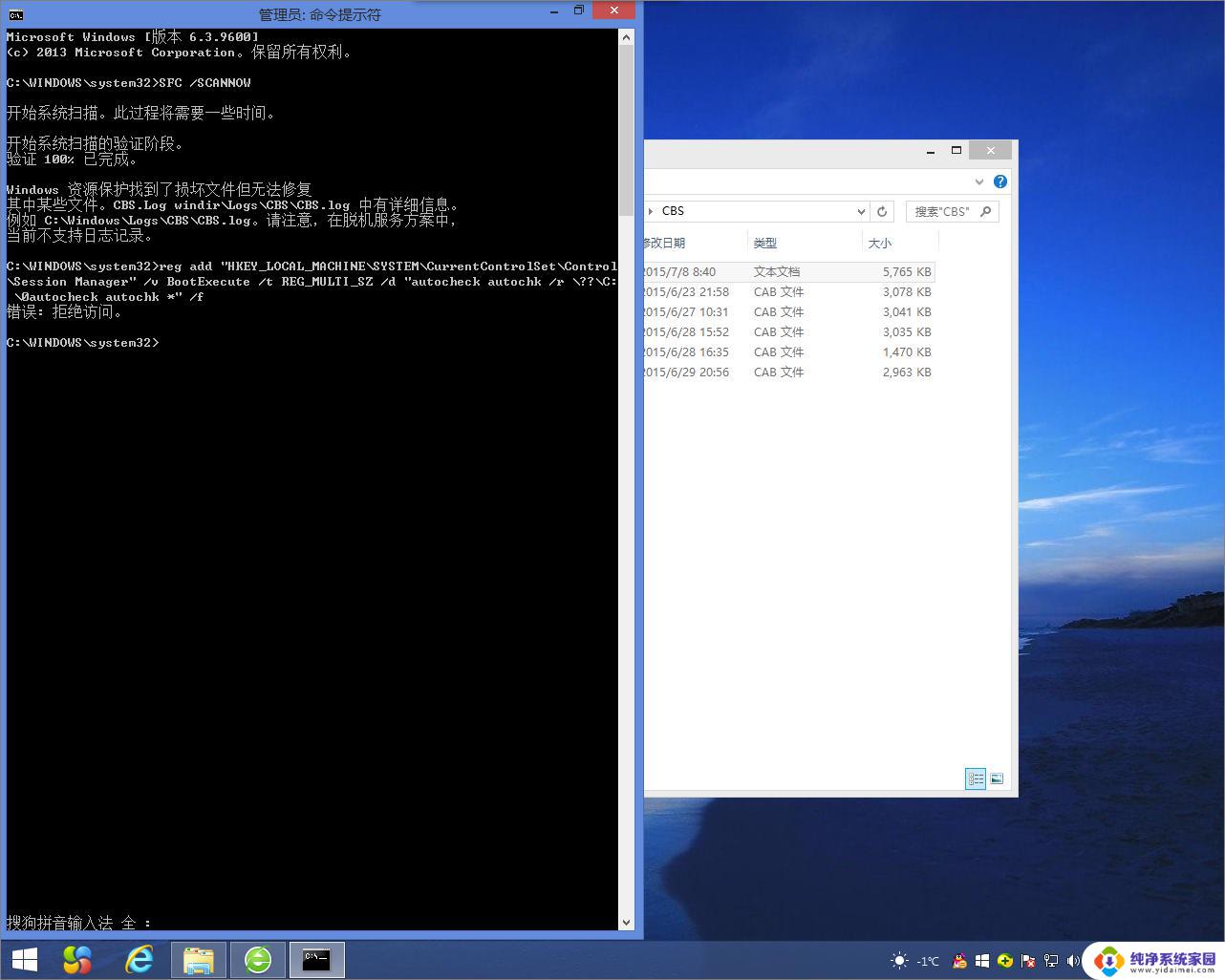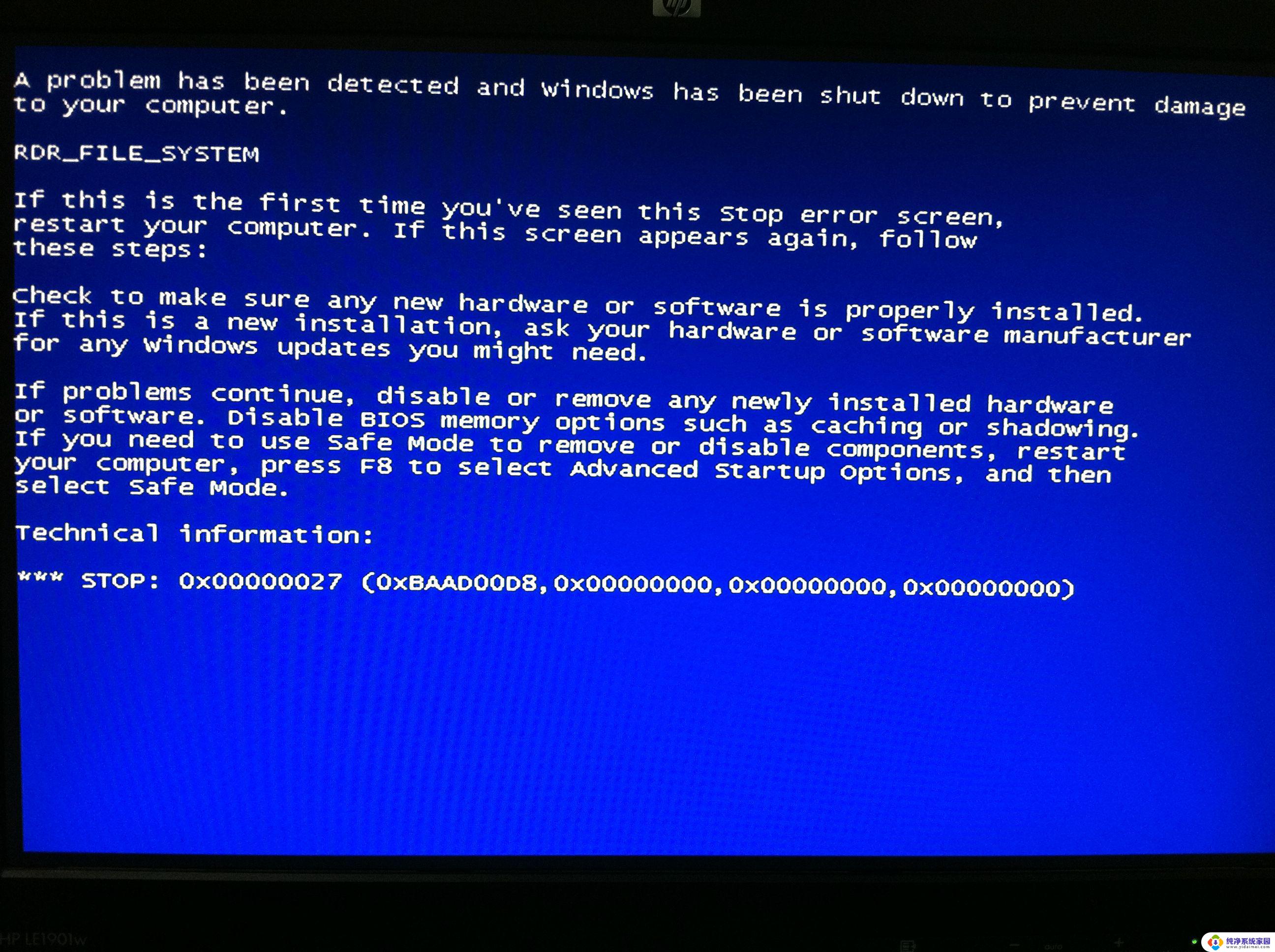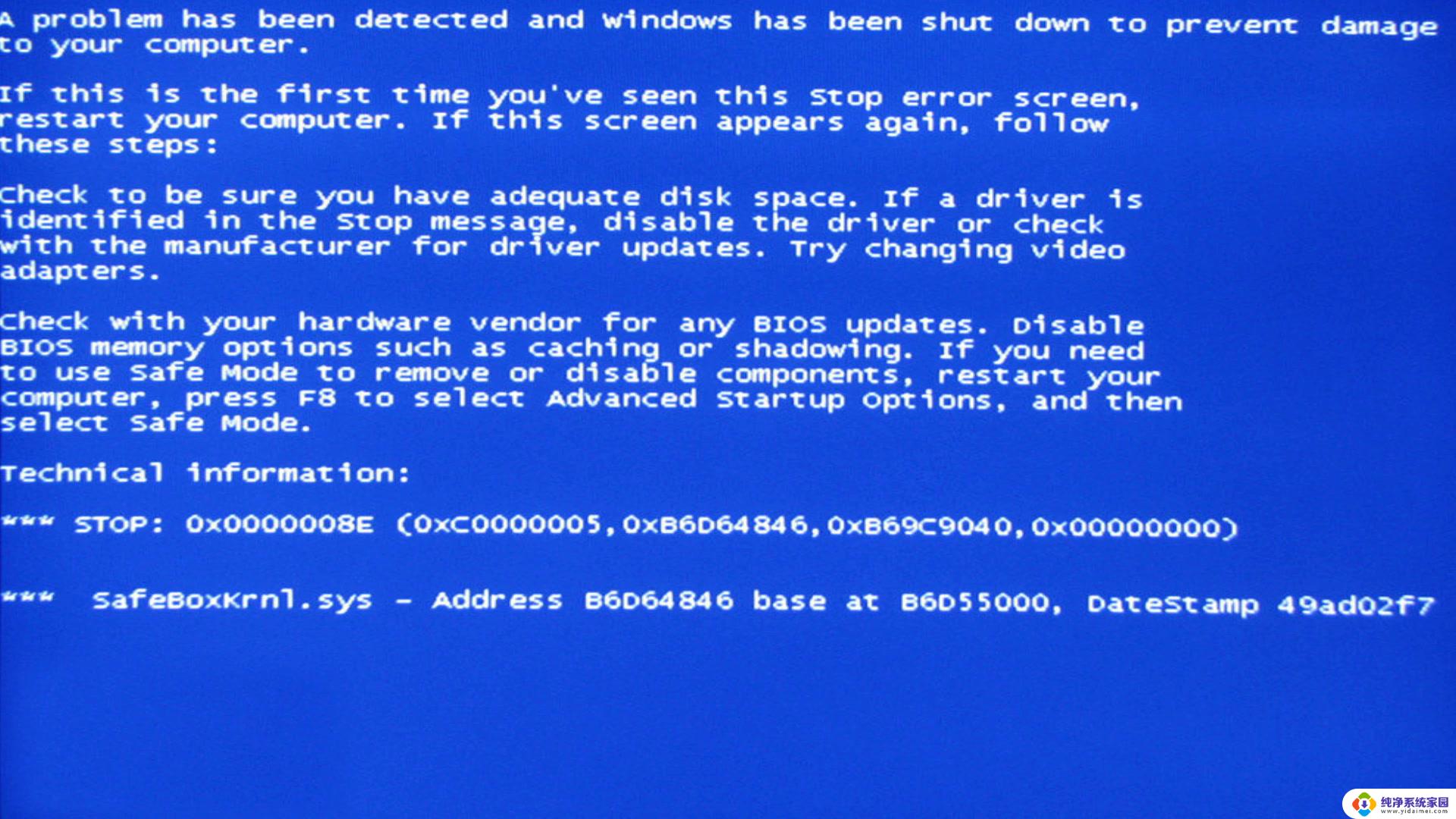蓝屏memory management解决方案 Win10蓝屏memorymanagement错误解决方法
蓝屏memory management错误是Windows 10操作系统中常见的问题之一,当我们在使用电脑时突然遇到这个错误时,可能会感到困惑和烦恼,幸运的是有一些解决方法可以帮助我们解决这个问题。在本文中将介绍一些有效的Win10蓝屏memory management错误解决方案,帮助我们快速恢复正常的电脑使用。无论是通过检查硬件问题、更新驱动程序还是进行系统修复,这些方法都可以帮助我们解决蓝屏memory management错误,让我们的电脑重返正常工作状态。
Win10蓝屏提示memorymanagement的解决方法
解决方法一
1、使用“Win键+R”+输入“control+enter”进入控制面板。
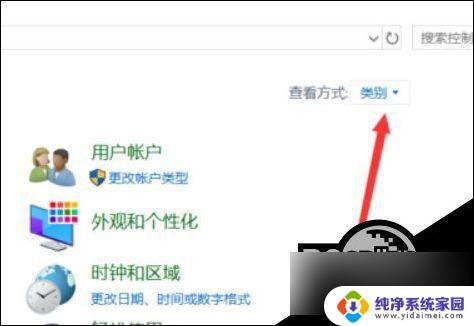
2、切换查看方式类别为大图标。
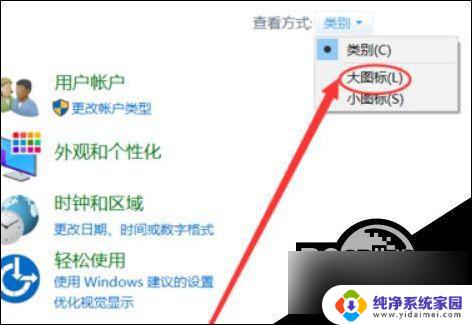
3、然后点击管理工具。

4、找到windows内存诊断工具。
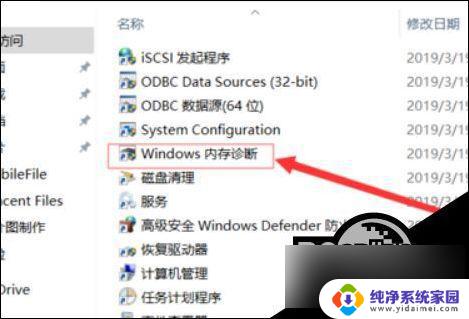
5、选择立即重新启动并检查内存条,完成检查即可。
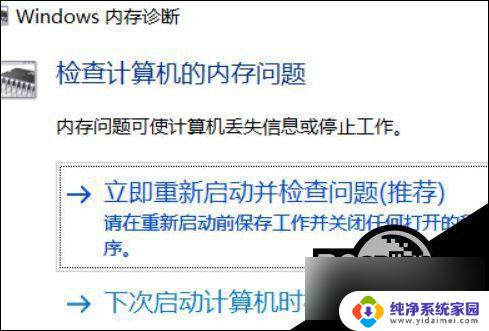
解决方法二
解决思路:当设置以及无法解决问题时一般来说都是相关程序和第三方软件导致的建议将所有相关程序卸载干净。
1、在 任务栏 上的搜索框中,输入并打开“控制面板”
2、选择“程序”-“程序和功能”
3、单击要删除的程序,选择“卸载”,然后按照指示操作。
4、完成所有卸载后重启机器。

解决方法三
如果卸载软件和检查内存都没有办法解决memorymanagement蓝屏那就只能重装系统了。
以上就是蓝屏memory的全部内容,如果还有不清楚的用户,可以参考以上小编的步骤进行操作,希望能对大家有所帮助。